Computador lento após a atualização do Windows 10 Fall Creators?
Publicados: 2017-12-01'Nunca deixe um computador saber que você está com pressa'
Autor desconhecido
Hoje é um dia muito lento. Super lento. Graças ao seu computador, que está literalmente em coma. Você perdeu a paciência com isso e acabou se arrependendo do dia em que atualizou seu Windows 10 para a versão 1709… Parece que seu computador e você estão protagonizando a franquia “O Lento e o Furioso”, certo?
Assim, a atualização do Windows 10 Fall Creator chegou ao seu computador e o tornou intoleravelmente lento. Seu sistema agora está dolorosamente lento e lento, e seu computador leva uma eternidade para inicializar ou carregar um programa. Como resultado, você está brincando com a ideia de fazer o downgrade do seu Windows para a versão anterior… Calma – o problema de lentidão pode ser facilmente corrigido!
Naturalmente, cabe a você decidir se deve deixar ou não a Atualização do Fall Creator, mas observe que ela tem muitos recursos impressionantes a oferecer e é capaz de oferecer a melhor experiência do Windows. Então, por que não acelerar seu sistema para aproveitar esta atualização incrível?
Aqui estão 12 áreas para ajustar se você quiser estimular seu computador lento:
- Configurações de inicialização
- Reabrindo aplicativos
- Aplicativos em segundo plano
- Configurações de energia
- Controle deslizante da bateria
- Plano de energia
- proteção do Windows
- Disco rígido
- Pesquisa do Windows
- Serviço de Grupo Doméstico
- Apresentação de slides de papel de parede
- Motoristas
Então, é hora de dar um impulso notável ao seu Windows lento seguindo estas dicas:
1. Configurações de inicialização
Desligue a inicialização rápida
A verdade é que a palavra 'rápido' em Fast Startup pode ser um pouco enganosa. Tente desabilitar esta opção para acelerar seu dispositivo lento:
- Iniciar -> Painel de controle -> Opções de energia -> Escolha o que o botão liga / desliga faz
- Altere as configurações que estão indisponíveis no momento -> desmarque Ativar inicialização rápida -> clique em Salvar alterações
Ajustar o processo de alto impacto de startups
Alguns processos com alto impacto de inicialização não são tão indispensáveis. Por que não removê-los?
- Ctrl + Shift + Del -> Gerenciador de Tarefas -> guia Inicialização
- Clique com o botão direito do mouse em startups injustificadas que têm alto impacto na inicialização -> Desativar -> guia Serviço
- Ocultar todos os serviços da Microsoft -> Desmarque os serviços que você não precisa -> Parar
2. Reabrindo aplicativos
O Windows 10 Fall Creators Update deve economizar seu tempo: os aplicativos que você não fecha antes de desligar o Windows 10 são reabertos automaticamente na próxima inicialização. Mas o inferno está cheio de bons significados, e a solução em questão é um exemplo disso: o recurso projetado para fazer sua produtividade disparar na verdade diminui o desempenho do seu computador.
Portanto, para acelerar seu sistema idiota, você deve fechar todos os seus aplicativos antes de desligá-lo.
Existem duas maneiras de fazer isso:
- Alt+F4 -> Desligar
- Clique com o botão direito do mouse na área de trabalho -> Novo -> Atalho -> Inserir desligamento /s /f /t 0 -> Avançar
- Um novo ícone aparecerá em sua área de trabalho -> Clique duas vezes nele antes de desligar o Windows 10 para fechar todos os seus aplicativos
3. Aplicativos em segundo plano
Os aplicativos que o Windows 10 permite executar em segundo plano podem deixar seu computador lento. É por isso que é uma boa ideia desabilitar alguns deles – aqueles que você realmente não precisa:
Start -> Settings -> Privacy -> Background Apps
Desligue os aplicativos que você considera desnecessários para economizar energia e melhorar o desempenho.
4. Configurações de energia
Você pode usar as opções de energia a seu favor:
- Iniciar -> Painel de Controle -> Hardware e Som -> Opções de Energia
- Escolha o que os botões de energia fazem -> Alterar configurações para visualizar as opções que estão indisponíveis no momento
- Configurações de desligamento -> marque Ativar inicialização rápida -> Salvar
5. Controle deslizante da bateria
Você pode estimular seu computador lento ajustando sua bateria: O Windows 10 Fall Creators Update apresenta o Battery Slider, que pode otimizar o desempenho da bateria e, portanto, acordar seu sistema letárgico. Você pode acessar o Battery Slider clicando no ícone da bateria na barra de tarefas.
Existem 4 modos de desempenho que você pode escolher:
- Economizador de bateria
Este modo economiza energia quando o computador não está conectado a uma fonte de alimentação. Observe que a Economia de bateria afeta os recursos do Windows 10 – alguns deles funcionam de maneira diferente quando esse modo está ativado. Disponível em DC./li> - Bateria melhor
Este modo ajuda sua bateria a durar mais. É uma ótima opção para quem quer mais potência. Disponível em AC e DC. - Melhor performance
Esse recurso permite que seus aplicativos tenham um desempenho melhor. Ao mesmo tempo, força seu computador a comprometer a vida útil da bateria. Disponível em AC e DC. - Melhor performance
Este modo coloca o desempenho em primeiro lugar, o que é alcançado às custas de energia. Disponível em AC e DC.
6. Plano de Energia
Ajustar seu plano de energia padrão é outra maneira de acelerar seu computador lento:
- Win + R -> Digite powercfg.cpl. -> OK -> Plano de alto desempenho -> Alterar configurações do plano
- Altere as configurações avançadas de energia -> Configurações do adaptador sem fio -> Defina o modo de economia de energia como desempenho máximo
- PCI Express -> Desativar o gerenciamento de energia do estado do link -> Gerenciamento de energia do processador
- Defina a frequência máxima do processador como a frequência mais alta da CPU em execução no momento -> Aplicar -> OK -> Salvar alterações
7. Windows Defender
Seu computador pode estar tão lento devido ao Windows Defender, que é uma ferramenta antimalware integrada que realiza verificações ocasionais do seu sistema. Se você tiver outra solução antivírus instalada, poderá desabilitar o Windows Defender para acelerar seu sistema desatento.

Mova desta forma para encontrar e desabilitar o Windows Defender:
Settings -> Update & Security -> Windows Defender -> Open Windows Defender
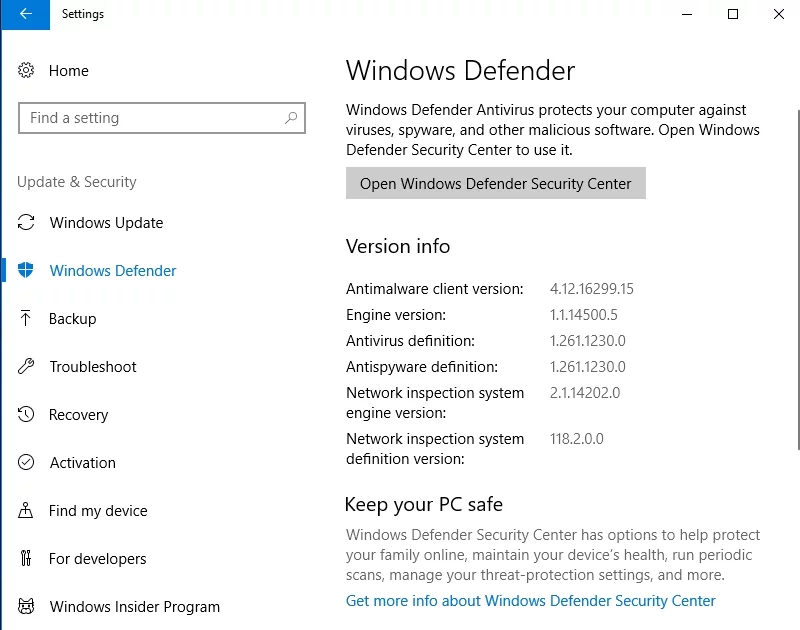
8. Disco rígido
Otimização de disco
É essencial manter o seu Disco Rígido otimizado para evitar lentidão. Deixe seu Windows 10 atualizado otimizar seu disco rígido automaticamente ajustando as seguintes configurações:
- Este PC -> Propriedades do disco local -> Escolha as Ferramentas -> Otimizar
- Otimização de agendamento -> Alterar configurações -> Executar em um agendamento -> OK
Limpeza de disco
Homens sábios dizem que você deve manter seu quarto arrumado. Temos algo a acrescentar: mantenha também o seu Disco Rígido arrumado. Essa abordagem pode ajudar seu computador a obter um desempenho suave e evitar lentidão irritantes.
Limpe seu disco usando a Limpeza de Disco para remover coisas desnecessárias do seu computador:
- Win + R -> Digite cleanmgr -> Enter -> Limpeza de disco -> Limpeza de disco para (C:)
- Limpe os arquivos do sistema -> Selecione os itens que você não precisa -> OK
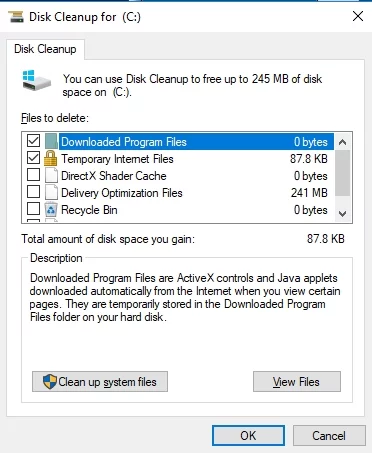
9. Pesquisa do Windows
Se você pode gerenciar sem o Windows Search, sinta-se à vontade para desativá-lo – isso pode tornar seu computador ocioso mais ativo:
- Win + R -> Digite services.msc -> Enter -> Windows Services
- Clique duas vezes em Pesquisa do Windows -> Tipo de inicialização -> Desativar -> OK
10. Serviço de Grupo Doméstico
O Home Group Service oferece uma ótima oportunidade de compartilhar seus arquivos e impressoras com outros computadores.
No entanto, se você não precisar desse conjunto de funções, poderá desativá-lo facilmente e desfrutar de um computador mais rápido:
- Win + R -> Digite services.msc -> Enter -> Windows Services
- Clique duas vezes em Ouvinte de Grupo Doméstico e Provedor de Grupo Doméstico -> Tipo de inicialização -> Desativar -> OK
11. Apresentação de slides de papel de parede
A apresentação de slides é um recurso maravilhoso: permite que suas fotos favoritas apareçam na tela e levantem seu ânimo.
No entanto, a apresentação de slides pode desacelerar seu Windows 10 – é por isso que recomendamos que você considere desabilitar esta opção:
Settings -> Personalization -> Background -> Disable slideshow
Se você não consegue suportar a ideia de viver sem esse recurso que melhora o humor, evite que as cores de destaque mudem automaticamente:
Settings -> Personalization -> Colours -> Uncheck Automatically pick an accent colour from my background
12. Motoristas
Para aproveitar o Windows 10 Fall Creators Update, você precisa de drivers atualizados. Drivers obsoletos causam problemas de incompatibilidade e, portanto, afrouxam o computador.
Para ajudá-lo a funcionar sem problemas, considere atualizar seus drivers usando qualquer uma das seguintes opções:
- atualização do Windows
Seu Windows 10 pode procurar as novas versões de seus drivers:
Start -> Settings -> Update & Security -> Check for updates - Instalação manual
Para atualizar seus drivers manualmente, acesse os sites dos fabricantes cujos produtos você usa. Lá você poderá procurar as versões mais recentes do driver. - Atualizador de driver Auslogics
Atualizar todos os seus drivers de uma vez usando um aplicativo especial, como o Auslogics Driver Updater, pode economizar tempo e esforço.
Para resumir, aqui estão as 12 principais maneiras de fazer seu computador lento funcionar mais rápido:
- Otimize as configurações de inicialização.
- Feche os aplicativos antes do desligamento do Windows 10.
- Desative aplicativos em segundo plano desnecessários.
- configurações de energia fracas.
- Escolha o melhor modo de controle deslizante de bateria.
- Ajuste seu plano de energia padrão do Windows 10.
- Desative o Windows Defender se você tiver outro produto antivírus instalado.
- Otimize e limpe seu disco rígido.
- Desative a Pesquisa do Windows.
- Desative o serviço de grupo doméstico.
- Desative a apresentação de slides de papel de parede.
- Atualize seus drivers.
Outros problemas de redução de velocidade
Infelizmente, há um monte de problemas diversos que podem levar a um computador sonolento.
Aqui estão os mais notórios deles:
- arquivos desnecessários;
- má alocação de recursos;
- configurações de Internet não ideais;
- proteção de privacidade insuficiente;
- configurações do sistema mal configuradas;
- chaves corrompidas e entradas inválidas no registro do Windows.
Consertá-los um por um sem qualquer assistência pode ser extremamente desafiador e demorado. Para fazer isso mais rápido, experimente o Auslogics BoostSpeed.
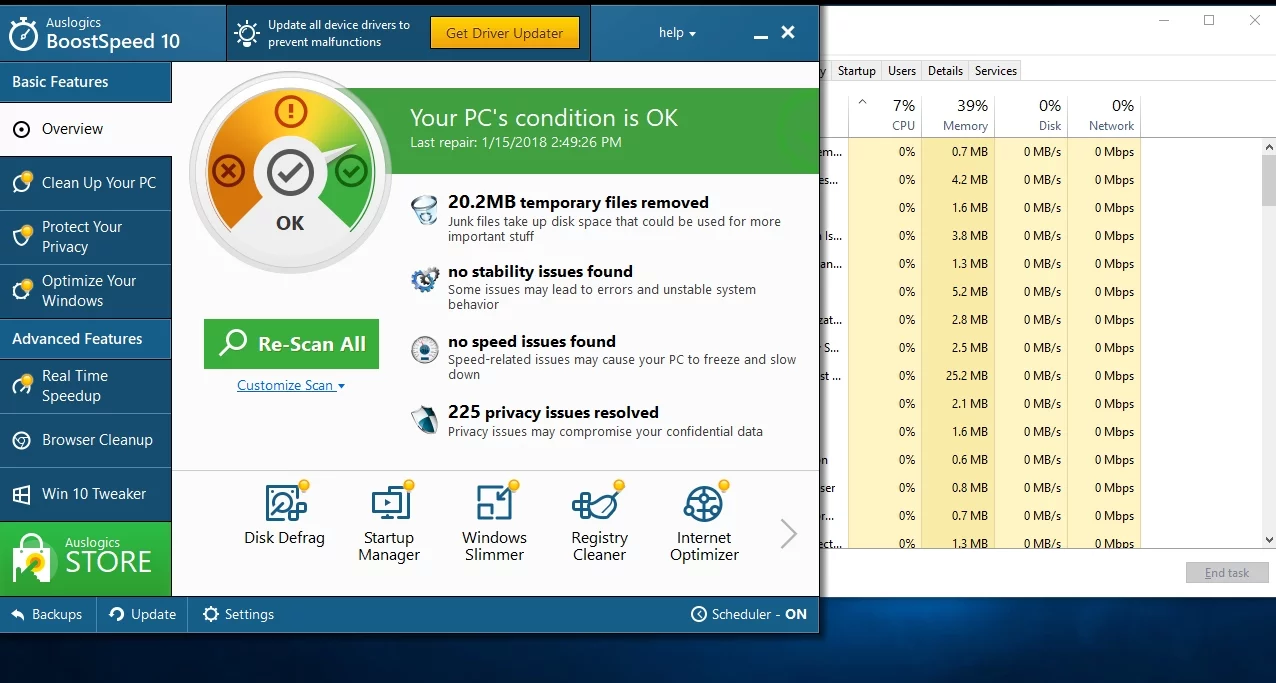
Agora você sabe tudo o que precisa para lubrificar as rodas do seu computador. A todo vapor pela frente!
Você tem alguma ideia ou dúvida sobre esse assunto?
Estamos ansiosos pelos seus comentários!
